

Windows 10 heeft bloatware. Het is de enige constante misstap die Microsoft blijft maken met het besturingssysteem. Besturingssystemen, zowel op desktop als mobiel, stellen gebruikers nu in staat om aandelenapps te verwijderen. In schril contrast hiermee heeft Windows 10 nutteloze apps en zelfs games aan het besturingssysteem toegevoegd. Naast de geïnstalleerde games installeert Microsoft ook apps die de gemiddelde gebruiker hoogst onwaarschijnlijk zal gebruiken. 3D Builder. Je kunt ze verwijderen maar het kost tijd. Windows10Debloater is een PowerShell-script dat bloatware van Windows 10 kan verwijderen zonder iets te breken.
Er zijn veel apps en afgezaagde oplossingen om bloatware van Windows 10 te verwijderen. Sommigen zeggen dat je apps afzonderlijk moet verwijderen, wat werkt als je Candy Crush alleen maar uit Windows 10 verwijdert. Als je alle onnodige apps wilt verwijderen, is dit script een fatsoenlijke oplossing die niets zal breken, en dat kan dingen herstellen als er iets fout gaat.
Windows10Debloater downloaden. Het is een PowerShell-script dat u rechtsklikt en kunt uitvoeren met PowerShell, maar voordat dit werkt, moet u het PowerShell-uitvoeringsbeleid wijzigen zodat het systeem wijzigingen kan aanbrengen. De twee modi waarin dit script wordt uitgevoerd zijn; Stil en interactief.
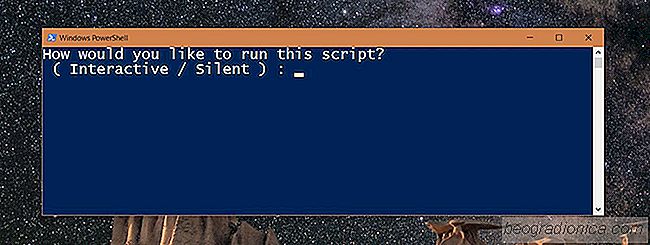
De Stille modus behandelt alles voor u terwijl de interactieve modus u zal vragen of u een herstelpunt wilt maken enz.
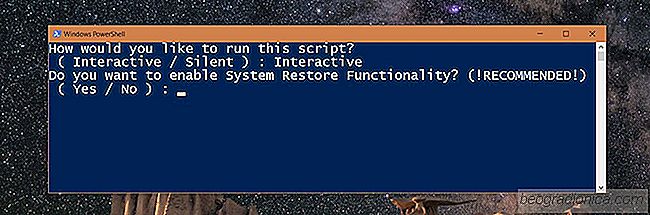

Hoe u het batterijpercentage kunt weergeven voor Xbox One-controllers in Windows
Als u een game speelt, heeft u waarschijnlijk ooit het debat PC versus console gevoeld. Als je echt dol bent op de pc of console waarop je speelt, ben je misschien ook in dit debat betrokken geweest. We zijn niemand die kan beoordelen wat beter is. Ongeacht waar u games op speelt, u gebruikt ├®├®n gemeenschappelijk apparaat; een controller.

Hoe notities toevoegen in Photoshop-bestanden
Photoshop-bestanden doorlopen veel iteraties voordat iets definitief is. De enige manier om dingen georganiseerd te houden, is door je lagen een naam te geven, ze correct te groeperen en je gegroepeerde lagen een naam te geven. Het lijkt eenvoudig genoeg, maar het creatieve proces en de deadlines stoppen niet, dus je kunt een laag hernoemen.